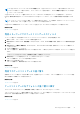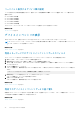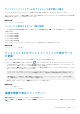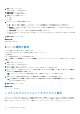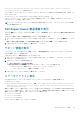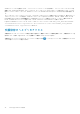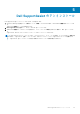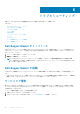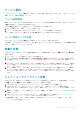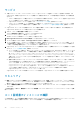Users Guide
Table Of Contents
- SupportAssist Version 1.1 For Microsoft System Center Operations Manager User's Guide
- 概要
- Dell SupportAssist のインストールおよびセットアップ
- Dell SupportAssist インタフェース
- Dell SupportAssist の使用
- Dell SupportAssist の起動
- プロキシサーバーの設定
- デフォルトデバイスタイプ資格情報の設定
- プロキシサーバー経由の接続性の確認
- リモート接続の設定
- E-メール接続性の確認
- システムログコレクションのフィルタ
- デバイス資格情報の編集
- システムログの自動収集の有効化または無効化
- デバイス固有資格情報のデフォルトデバイスタイプ資格情報へのリセット
- デフォルトデバイスタイプ資格情報でのデバイス固有資格情報の上書き
- システムログの手動送信
- システムログコレクションのスケジュール
- デフォルトシステムログ収集スケジュール
- システムログコレクションスケジュールの有効化または無効化
- 特定のデバイスタイプにおけるシステムログコレクションのスケジュールの無効化
- SupportAssist アプリケーションと SupportAssist サーバー間における正常な通信の確保
- SupportAssist のメンテナンスモードへの設定
- ケースリストの表示
- デバイスインベントリの表示
- ケースリストまたはデバイスインベントリの表示データの更新
- 連絡先情報の表示とアップデート
- E-メール通知の設定
- システムログコレクションへのアクセスと表示
- Dell SupportAssist 製品情報の表示
- サポート情報の表示
- ログへのアクセスと表示
- 文脈依存のヘルプへのアクセス
- Dell SupportAssist のアンインストール
- トラブルシューティング
- 関連文書およびリソース
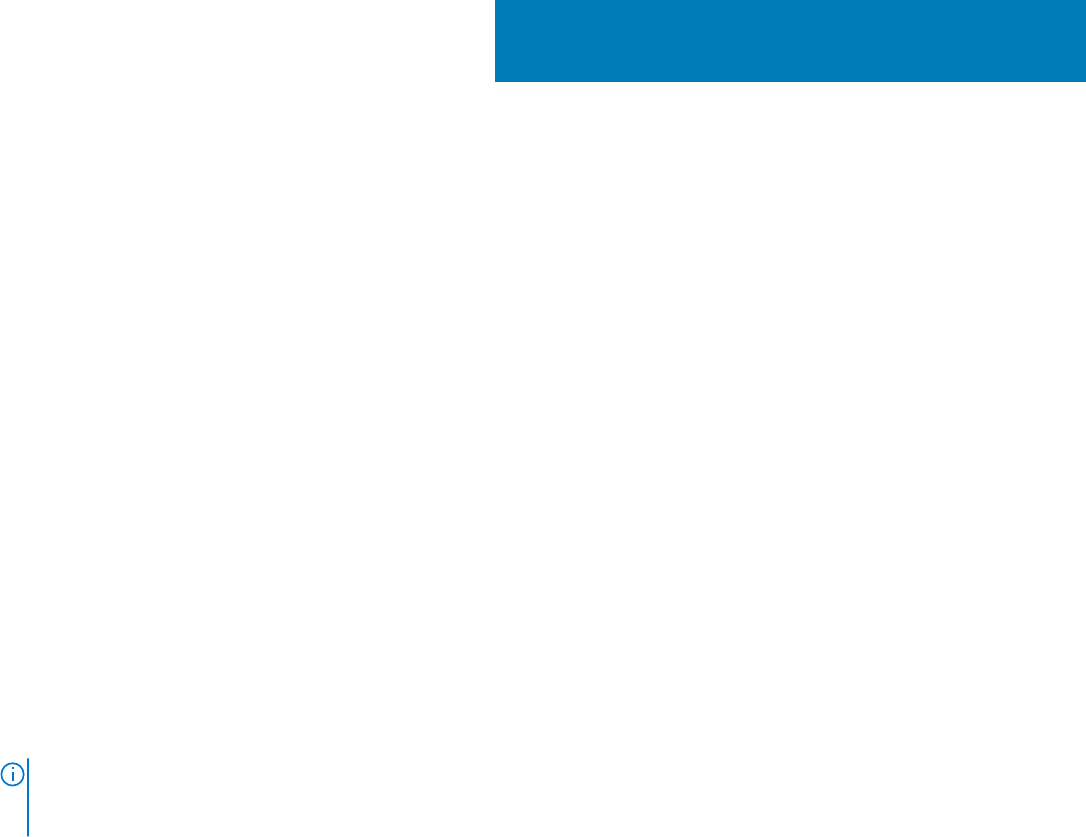
トラブルシューティング
本章では、Dell SupportAssist の問題を解決するために使用できる手順について説明します。
トピック:
• Dell SupportAssist のインストール
• Dell SupportAssist の起動
• サービスタグ警告
• サービス契約
• 収集の失敗
• コレクションのアップロード失敗
• サービス
• セキュリティ
• ルート証明書のインストールの確認
• ルート証明書のインストール
Dell SupportAssist のインストール
SupportAssist のインストールには高度な Microsoft User Authentication(UAC)権限が必要で、インストーラ実行可能ファイ
ルをダブルクリックしてインストールを試行すると失敗する可能性があります。失敗した場合は、次のように SupportAssist
をインストールしてください。
1. インストーラ実行可能ファイルを右クリックします。
2. 管理者として実行をクリックします。
メモ
: SupportAssist のインストールでは、ユーザーが連絡先、およびローカル管理者資格情報などの特定個人情報
(PII)の保存をデルに許可する必要があります。SupportAssist のインストールは、 ユーザーが PII の保存をデルに許
可しない限り、続行されません。
Dell SupportAssist の起動
SupportAssist の起動時に Dell SupportAssist サービス起動の問題 エラーが表示された場合は、次の手順を実行してく
ださい。
● SupportAssist Windows サービスに関する Microsoft Windows レジストリ設定問題が発生する場合があります。この問題を
解決するには、SupportAssist をアンインストールしてから再度インストールしてください。
サービスタグ警告
稀ですが、一部のケースで無効なデルサービスタグ警告が表示される場合があります。その警告が正しいと推定される場合
は、Windows Management Instrumentation CLI (wmic)コマンドを使用して、Windows デバイス用の正しいデルサービスタ
グを検出することができます。
サービスタグ警告を解決するには、次の手順を実行します。
1. お使いのデバイスのサービスタグを特定してください。
2. デルテクニカルサポートに問い合わせます。「デルへのお問い合わせ」を参照してください。
6
38 トラブルシューティング